简单几步解决win10开机登录密码取消不掉的问题
现在很多用户为了自己电脑的安全都会设置开机登录密码,但有使用win10正式版系统的网友觉得这样很麻烦,想要取消掉。但却出现了开机登录密码取消不掉的情况,我们该怎么处理这一问题呢?下面小编就来为大家分享关于解决win10开机登录密码取消不掉的。
解决方法如下:
1、首先打开Windows10系统后,右键点击桌面左下角的开始按钮,在弹出的菜单中点击“运行”菜单项。
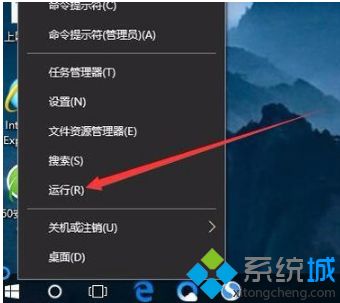
2、这时就可以打开Windows10系统的运行窗口了。

3、然后在弹出窗口中输入Control Userpasswords2命令,点击确定按钮。
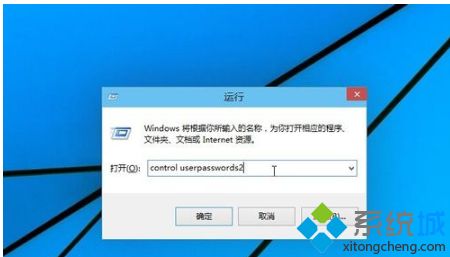
4、在打开的用户账户窗口中,去掉“要使用本计算机,用户必须输入用户名和密码”前的勾选,然后点击应用按钮
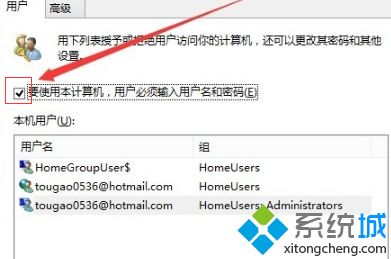
5、在弹出窗口中输入自动登录的用户名与密码,最后点击确定保存退出。
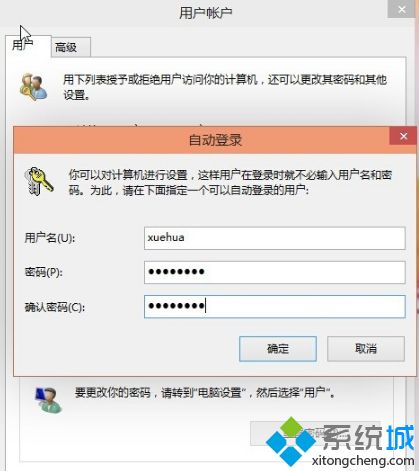
6、重新启动电脑后,下次开机就不用输入登录密码即可实现自动登录了。

关于步解决win10开机登录密码取消不掉的方法就为大家分享到这里啦,有出现同样情况的可以按照上面的方法来解决哦。
我告诉你msdn版权声明:以上内容作者已申请原创保护,未经允许不得转载,侵权必究!授权事宜、对本内容有异议或投诉,敬请联系网站管理员,我们将尽快回复您,谢谢合作!










